'>
আপনি যদি নিজের উইন্ডোজ 10 কম্পিউটারে কোনও ইউএসবি ডিভাইস সংযোগ করতে ব্যর্থ হন এবং আপনি একটি পপ-আপ ত্রুটি দেখছেন ইউএসবি পোর্টে শক্তি বৃদ্ধি surge , আপনি খুব হতাশ হতে পারে।

তবে আতঙ্কিত হওয়ার দরকার নেই। আপনি শুধু একজন না. আমাদের এই ত্রুটিটি সম্পর্কে উইন্ডোজ ব্যবহারকারীদের কাছ থেকে অনেকগুলি প্রতিবেদন রয়েছে। এটি ঠিক করা সম্ভব বলে আপনি স্বস্তি পেতে পারেন। পড়ুন এবং দেখুন কিভাবে।
এই সমাধানগুলি ব্যবহার করে দেখুন:
- বিল্ট-ইন হার্ডওয়্যার ট্রাবলশুটার চালান
- আপনার সমস্ত ইউএসবি নিয়ন্ত্রক ড্রাইভার পুনরায় ইনস্টল করুন
- আপনার সমস্ত ইউএসবি কন্ট্রোলার ড্রাইভার আপডেট করুন
সমাধান 1: হার্ডওয়্যার ট্রাবলশুটার চালান
1) আপনার কীবোর্ডে, উইন্ডো লোগো কী এবং টি টিপুন একই সাথে রান বাক্সটি শুরু করতে।
2) প্রকার সেমিডি বাক্সে. তারপরে আপনার কীবোর্ডে, একই সময়ে শিফট কী, সিটিআরএল কী এবং এন্টার কী টিপুন ( Shift + Ctrl + Alt ) প্রশাসক হিসাবে কমান্ড প্রম্পট উইন্ডো খোলার জন্য open
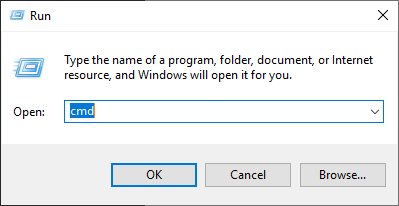
3) প্রকার msdt.exe / id ডিভাইসডায়াগনস্টিক এবং আপনার কীবোর্ডে এন্টার কী টিপুন।
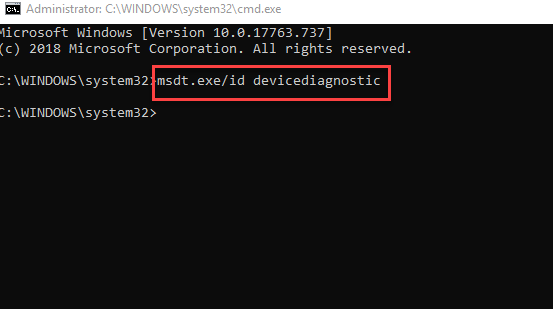
4) সমস্যা সমাধানের জন্য অন-স্ক্রীন নির্দেশাবলী অনুসরণ করুন।
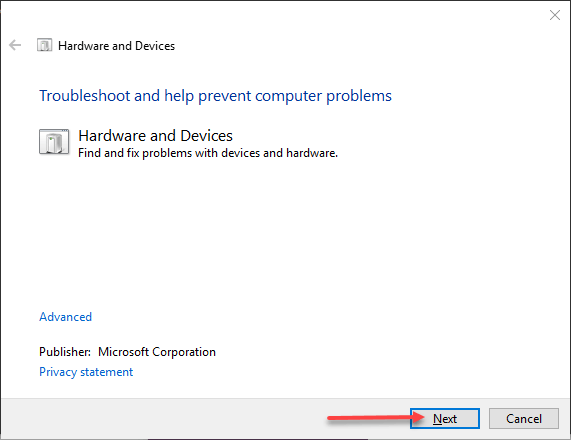
5) সমস্যা সমাধানের পরে, সমস্যার সমাধান হয়েছে কিনা তা পরীক্ষা করে দেখুন।
সমাধান 2: আপনার সমস্ত ইউএসবি কন্ট্রোলার ড্রাইভার পুনরায় ইনস্টল করুন
আপনার কম্পিউটারের ভুল ইউএসবি কন্ট্রোলার চালকদের কারণে 'ইউএসবি পোর্টে পাওয়ার উত্সাহ' হতে পারে। আপনার সমস্ত ইউএসবি কন্ট্রোলার ড্রাইভার পুনরায় ইনস্টল করার মাধ্যমে আপনি সম্ভবত এটি ঠিক করতে পারেন।
আপনি এটি কীভাবে করতে পারেন তা এখানে:
1) উইন্ডোজ 10 থেকে আপনার ইউএসবি ডিভাইসটি আনপ্লাগ করুন।
2) আপনার কীবোর্ডে, উইন্ডোজ লোগো কী এবং এক্স একসাথে টিপুন অ্যাক্সেস মেনু খুলতে। তারপরে এটি খোলার জন্য ডিভাইস পরিচালককে ক্লিক করুন।
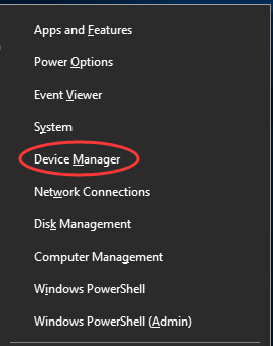
3) ডাবল ক্লিক করুন ইউনিভার্সাল সিরিয়াল বাস কন্ট্রোলার । তারপরে আপনার ইউএসবি কন্ট্রোলারগুলিতে একের পর এক ডান ক্লিক করুন ডিভাইস আনইনস্টল করুন ।
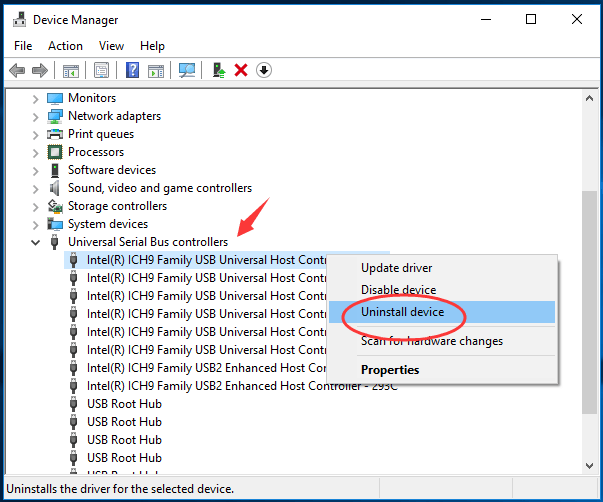
4) আপনার উইন্ডো 10 কম্পিউটারটি পুনরায় বুট করুন এবং মাইক্রোসফ্ট আপনার জন্য ইউএসবি নিয়ন্ত্রণকারী সফ্টওয়্যার পুনরায় ইনস্টল করতে দিন। তারপরে আপনার ইউএসবিটি উইন্ডোজ 10 এর সাথে সংযুক্ত করুন এবং ত্রুটিটি এখনও ঘটছে কিনা তা পরীক্ষা করে দেখুন।
ত্রুটিটি এখনও উপস্থিত থাকলে, আশা ছেড়ে দেবেন না, সমাধান 3 এ যান।
সমাধান 3: আপনার সমস্ত ইউএসবি কন্ট্রোলার ড্রাইভার আপডেট করুন
উপরের উভয় সমাধান যদি আপনার সমস্যা সমাধানে ব্যর্থ হয় তবে আপনার ইউএসবি কন্ট্রোলার ড্রাইভারকে সর্বশেষতম সংস্করণে আপডেট করুন।আপনার জন্য সঠিক চালক পেতে দুটি উপায় রয়েছেইউএসবি কন্ট্রোলার: ম্যানুয়ালি বা স্বয়ংক্রিয়ভাবে
ম্যানুয়াল ড্রাইভার আপডেট - আপনি নিজের কম্পিউটার প্রস্তুতকারকের ওয়েবসাইটে গিয়ে ম্যানুয়ালি আপনার ইউএসবি কন্ট্রোলার ড্রাইভার আপডেট করতে পারেন, এবং সর্বাধিক সাম্প্রতিক সঠিক ড্রাইভারের সন্ধান করা। আপনার উইন্ডোজ সংস্করণের সাথে সামঞ্জস্যপূর্ণ এমন ড্রাইভার চয়ন করতে ভুলবেন না।
স্বয়ংক্রিয় ড্রাইভার আপডেট - আপনার ইউএসবি কন্ট্রোলার ড্রাইভারকে ম্যানুয়ালি আপডেট করার সময়, ধৈর্য বা কম্পিউটার দক্ষতা না থাকলে আপনি তার পরিবর্তে এটি স্বয়ংক্রিয়ভাবে করতে পারেন ড্রাইভার সহজ । ড্রাইভার ইজি স্বয়ংক্রিয়ভাবে আপনার সিস্টেমটি সনাক্ত করতে পারে এবং আপনার সঠিক ইউএসবি নিয়ন্ত্রণকারী এবং আপনার উইন্ডোজ সংস্করণগুলির জন্য সঠিক ড্রাইভারগুলি খুঁজে পেতে পারে এবং এটি সেগুলি ডাউনলোড করে সঠিকভাবে ইনস্টল করবে:
1) ডাউনলোড করুন এবং ড্রাইভার ইজি ইনস্টল করুন।
2) চালক ইজি চালান এবং ক্লিক করুন এখন স্ক্যান করুন বোতাম ড্রাইভার ইজি তারপরে আপনার কম্পিউটারটি স্ক্যান করবে এবং কোনও সমস্যা ড্রাইভার সনাক্ত করবে।
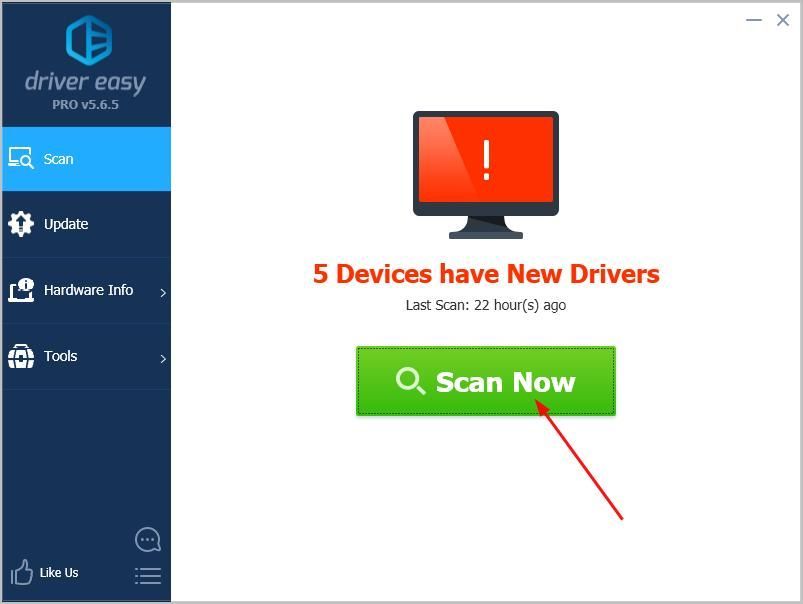
3) ক্লিক করুন সমস্ত আপডেট করুন এর সঠিক সংস্করণটি স্বয়ংক্রিয়ভাবে ডাউনলোড এবং ইনস্টল করতে সব আপনার সিস্টেমে যে ড্রাইভারগুলি নিখোঁজ বা পুরানো আছে। (এটি প্রয়োজন প্রো সংস্করণ যা সম্পূর্ণ সমর্থন এবং 30 দিনের মানি-ফেরতের গ্যারান্টি সহ আসে। আপনি আপডেট আপডেট ক্লিক করলে আপনাকে আপগ্রেড করার জন্য অনুরোধ জানানো হবে))
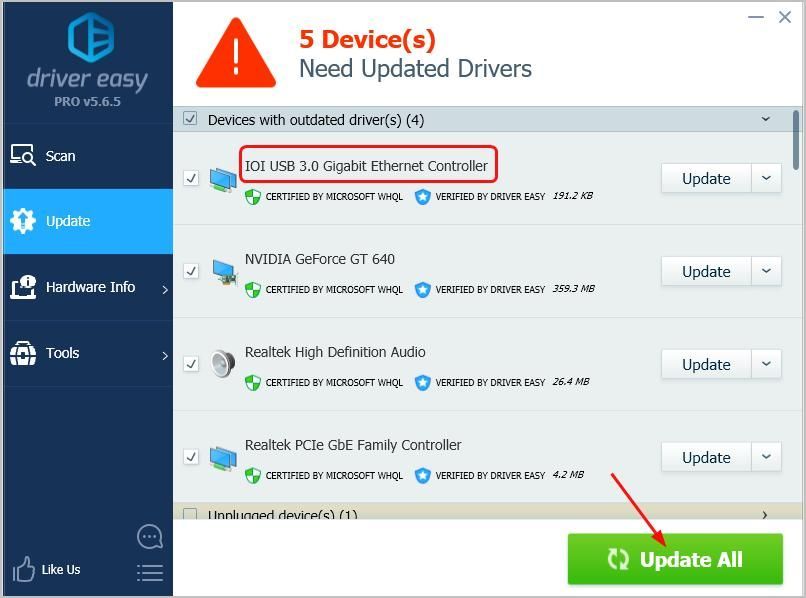
আশা করি আপনি উপরের পদ্ধতিগুলি সহায়ক বলে মনে করেন। আপনার যদি কোনও প্রশ্ন, ধারণা বা পরামর্শ থাকে তবে নিচে বিনা দ্বিধায় মন্তব্য করুন।


![[সমাধান] পিসিতে ডিস্কো এলিসিয়াম ক্র্যাশিং](https://letmeknow.ch/img/knowledge/15/disco-elysium-crashing-pc.jpg)

![এলডেন রিং স্ক্রিন টিয়ারিং ইস্যু [সমাধান!]](https://letmeknow.ch/img/knowledge-base/C5/elden-ring-screen-tearing-issues-solved-1.jpg)

